Cara Menginstal Linux Zorin
Cara Menginstal Linux zorin
1. :Masukkan DVD Zorin OS 4 ke dalam DVD ROM. Pastikan pada setting BIOS, first boot diarahkan ke CD ROM/DVD ROM.
2. : Pilih Start the installer directly untuk langsung menginstal Zorin OS 4 ke komputer Anda, kemudian tekan ENTER pada keyboard.Langkah 1:Masukkan DVD Zorin OS 4 ke dalam DVD ROM. Pastikan pada setting BIOS, first boot diarahkan ke CD ROM/DVD ROM.
3. : Bahasa yang digunakanPilih bahasa yang akan digunakan selama proses setup instalasi Zorin OS 4, pada contoh pilih English, kemudian klik tombol Forward untuk melanjutkan ke langkah selanjutnya.
4. : Persiapan InstalasiAkan muncul keterangan informasi yang disarankan ketika menginstal Zorin OS 4, klik tombol Forward untuk melanjutkan ke langkah berikutnya.
5. : Alokasi Space HarddiskJika Anda tidak ingin rumit untuk membuat partisi, pilih Erase and use the entire disk maka setup akan membuatkan partisi secara otomatis. Pada contoh yang akan dipilih adalah Specify partitions manually (advanced) untuk membuat partisi sendiri. Klik tombol Forward untuk melanjutkan
6. : Alokasi Space HarddiskSebelum membuat partisi, yang akan dibuat pertama kali adalah Partition Table, klik tombol New Partition Table.
7. : Membuat PartisiPartition Table telah dibuat, untuk membuat partisi, kilk pada record bertuliskan free space, kemudian klik tombol Add.
8. : Setting WaktuPilih lokasi dimana Anda berada sesuai dengan Time Zone di daerah sekitar, kemudian klik tombol Forward untuk melanjutkan.
9. : Setting KeyboardPilih tipe keyboard yang digunakan, keyboard yang biasa digunakan adalah Keyboard tipe QWERTY, setting sesuai tampilan gambar di bawah. Klik tombol Forward untuk melanjutkan
10. : Membuat UserMasukkan Username dan Password yang akan digunakan untuk Zorin OS 4 yang akan diinstal. Klik tombol Forward untuk melanjutkan.
11. : Menunggu Proses instalasiProses instalasi memerlukan waktu yang cukup lama, sekitar 30 menit.
12. : Restart KomputerProses instalasi telah selesai, klik tombol Restart Now untuk merestart komputer
13. : Menu GRUBPilih Ubuntu, with Linux 2.6.35-23-generic kemudian tekan ENTER pada keyboard untuk memulai Zorin OS 4.
14. : Menu LoginMasukkan password yang telah dibuat pada saat setup instalasi untuk login. Kemudian klik tombol Log In
15: Tampilan Zorin OS 4Tampilan Desktop Zorin OS 4 yang elegan.
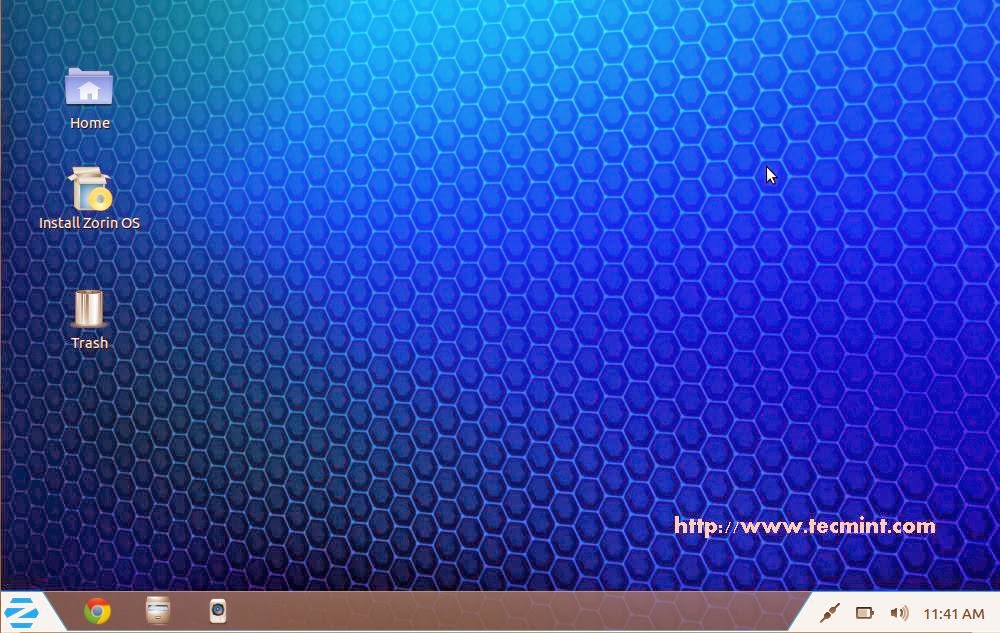




Komentar